スクロールして要素が画面に入ったときに、
それぞれが 左・下・右 から柔らかくスライド&フェードインする動きを作ります。
今回使うのは Intersection Observer(ブラウザ標準API)。
jQuery不要で、軽量・高速です。
実装イメージ
スクロールすると…
- 左からスッと登場「WordPress」
- 下からふわっと出てくる「CSS」
- 右からスライドインする「JavaScript」
という順番で自然にフェードインします。
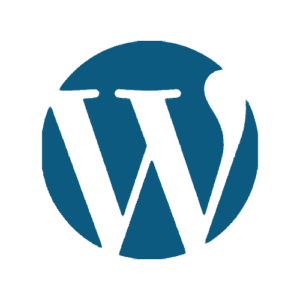
WordPress
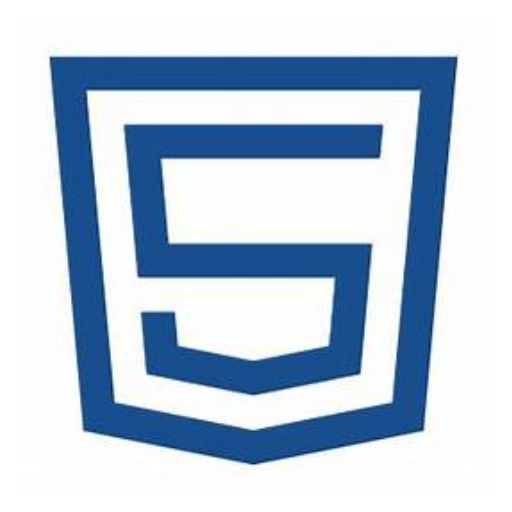
CSS
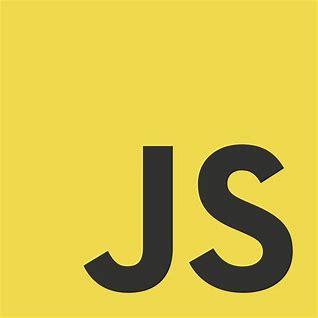
JavaScript
HTML
<section class="container">
<div class="element1">
<img src="./imgs/WordPressアイコン.png" alt="WordPressアイコン">
<h3>WordPress</h3>
<p>CMSシェアNo.1</p>
</div>
<div class="element2">
<img src="./imgs/cssアイコン.png" alt="cssアイコン">
<h3>CSS</h3>
<p>好みのレイアウトに。</p>
</div>
<div class="element3">
<img src="./imgs/jsアイコン.png" alt="jsアイコン">
<h3>JavaScript</h3>
<p>より豊かな表現を。</p>
</div>
</section>
CSS
/* コンテナ全体 */
.container {
display: flex;
flex-wrap: nowrap;
gap: 21px;
justify-content: center;
align-items: center;
}
.container img {
width: 210px;
}
/* 各要素(共通) */
.element1, .element2, .element3 {
margin: 12px;
padding: 20px;
background-color: #fff;
box-shadow: 0 4px 8px rgba(0, 0, 0, 0.1);
text-align: center;
opacity: 0; /* 初期は非表示 */
transition: all 0.6s ease-out;
}
/* 初期位置の設定 */
.element1 {
transform: translateX(-100%); /* 左から登場 */
}
.element2 {
transform: translateY(100%); /* 下から登場 */
}
.element3 {
transform: translateX(100%); /* 右から登場 */
}
JavaScript(Intersection Observer)
document.addEventListener('DOMContentLoaded', function() {
const options = {
threshold: 0.1 // 要素の10%が見えた時に実行
};
const observer = new IntersectionObserver(function(entries, observer) {
entries.forEach(entry => {
if (entry.isIntersecting) {
entry.target.style.opacity = '1';
entry.target.style.transform = 'translate(0, 0)';
observer.unobserve(entry.target); // 一度だけ実行
}
});
}, options);
document.querySelectorAll('.element1, .element2, .element3')
.forEach(el => observer.observe(el));
});
解説:Intersection Observerとは?
Intersection Observer は
「要素が画面内に入った瞬間」を検知できるブラウザ標準APIです。
アニメの基本的な流れは次の通りです。
- 監視対象を登録:observer.observe(el)
- 画面に入ると実行:entry.isIntersecting が true
- opacity + transform で自然な動き
- unobserve() で1度だけアニメーションを実行
threshold の意味
threshold: 0.1
これは
「要素の10%が見えた瞬間にアニメ開始」
という意味です。
値を大きくすると、よりしっかり見えた状態で発火します。
応用アイデア
| 応用例 | 使い方 |
|---|---|
| .element4 を追加 | 斜め上からフェードインなど |
| transform: scale(0.8) → 1 | 拡大しながら登場 |
| opacity のみ | シンプルフェード |
| unobserve() を外す | 通るたびに毎回アニメ |
まとめ
| ポイント | 内容 |
|---|---|
| Intersection Observer | スクロール検知が軽量&高速 |
| transform + opacity | スライド × フェードが定番 |
| threshold | 登場のタイミングを調整 |
| unobserve() | アニメを1回だけ実行 |
スクロールに合わせて自然にふわっと動かしたいとき、
最も軽量で扱いやすい実装方法です。
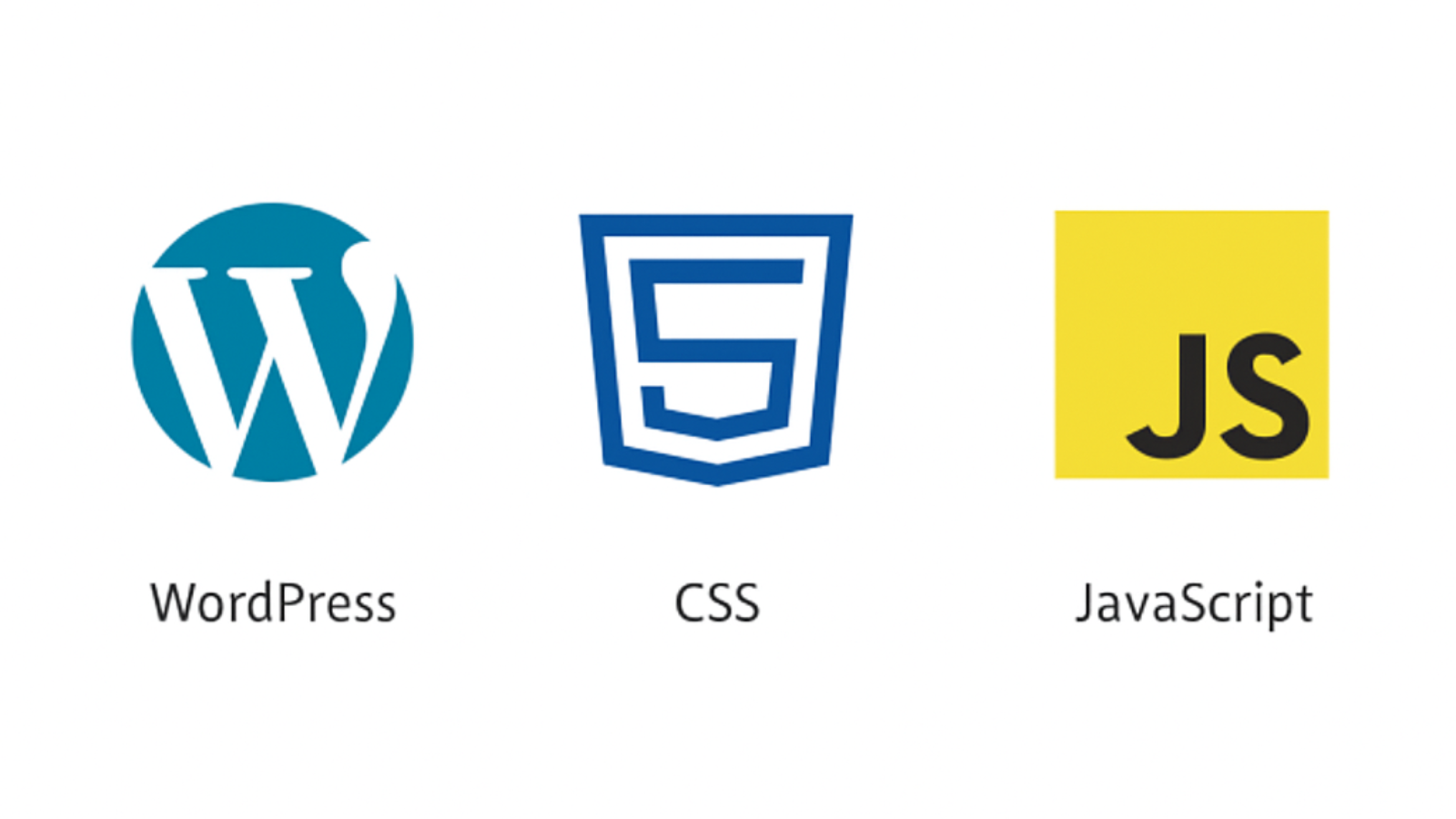
コメントを残す